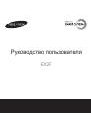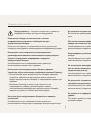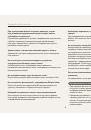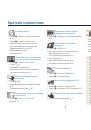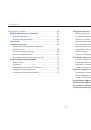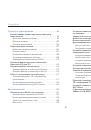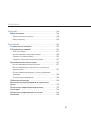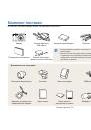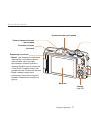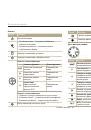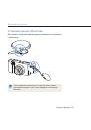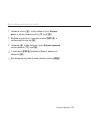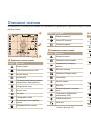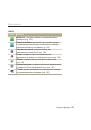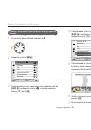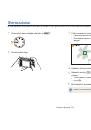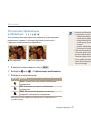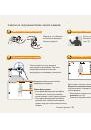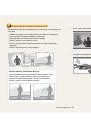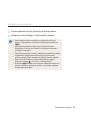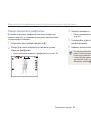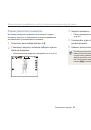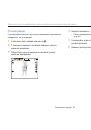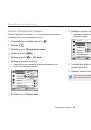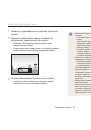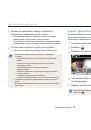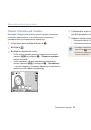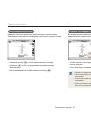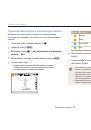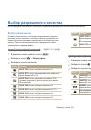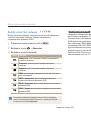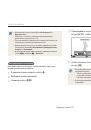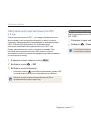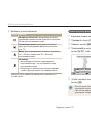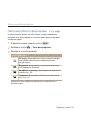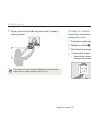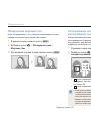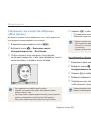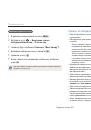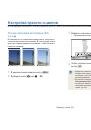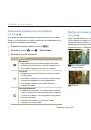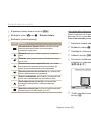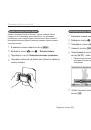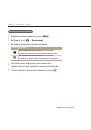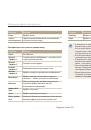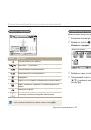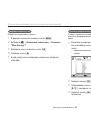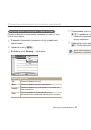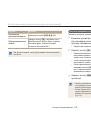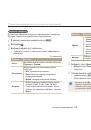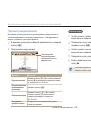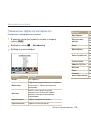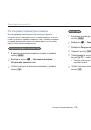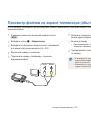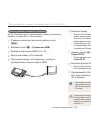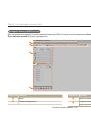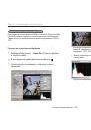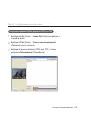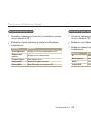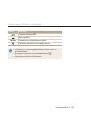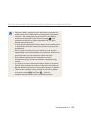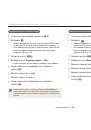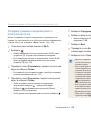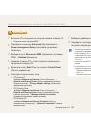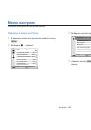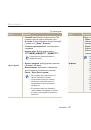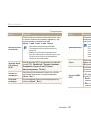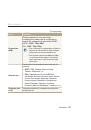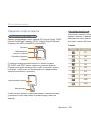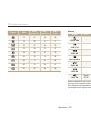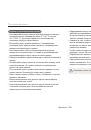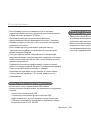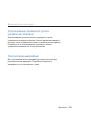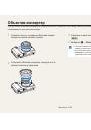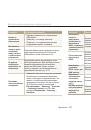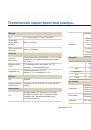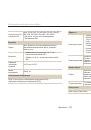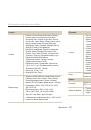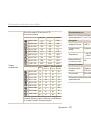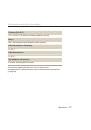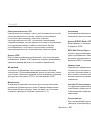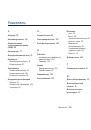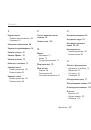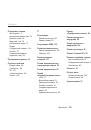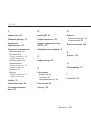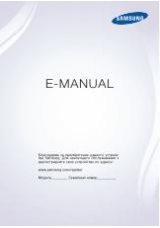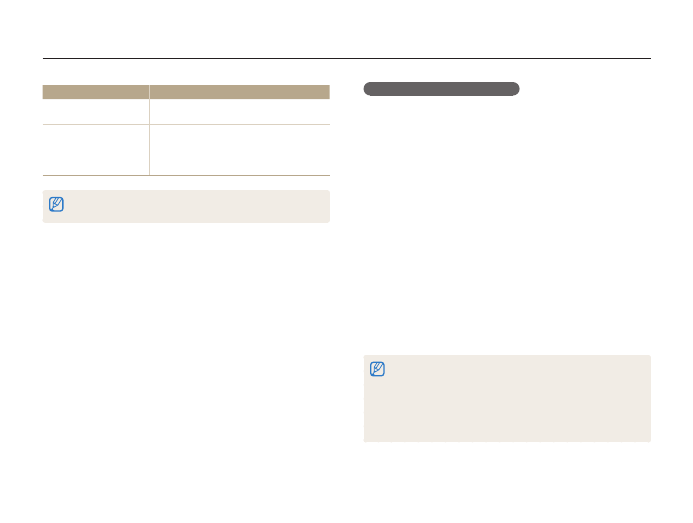
Просмотр
и
редактирование
103
Использование
режима
просмотра
снимков
и
видеозаписей
Просмотр
панорамных
снимков
Просмотр
снимков
,
сделанных
в
режиме
«
Панорама
».
1
В
режиме
просмотра
поворачивайте
кнопку
навигации
или
нажимайте
кнопки
[
F
/
t
],
чтобы
перейти
к
нужному
панорамному
снимку
.
•
На
дисплее
появится
весь
панорамный
снимок
.
2
Нажмите
кнопку
[
o
].
•
Камера
автоматически
прокрутит
горизонтальный
панорамный
снимок
слева
направо
,
а
вертикальный
—
сверху
вниз
.
Затем
камера
перейдет
в
режим
просмотра
.
•
Чтобы
приостановить
или
возобновить
просмотр
панорамного
снимка
,
нажмите
кнопку
[
o
].
•
После
приостановки
просмотра
панорамного
снимка
нажимайте
кнопки
[
D
/
c
/
F
/
t
],
чтобы
прокрутить
его
по
горизонтали
или
по
вертикали
,
в
зависимости
от
направления
камеры
во
время
съемки
.
3
Нажмите
кнопку
[
m
],
чтобы
вернуться
в
режим
просмотра
.
•
Снимок
прокручивается
автоматически
только
в
том
случае
,
если
размер
его
длинного
края
в
два
раза
или
более
превышает
размер
короткого
края
.
•
Снимок
,
сделанный
в
режиме
«3D
Панорама
»,
на
дисплее
камеры
отображается
в
формате
2D.
Чтобы
просмотреть
его
в
формате
3D,
подключите
камеру
к
телевизору
или
монитору
3D
(
стр
. 114).
Функция
Описание
Перемещение
увеличенной
области
Нажимайте
кнопки
[
D
/
c
/
F
/
t
].
Обрезка
увеличенного
снимка
Нажмите
кнопку
[
o
]
и
выберите
пункт
Да
(
Обрезанный
снимок
будет
сохранен
как
новый
файл
.
Исходный
снимок
останется
без
изменений
.)
При
просмотре
снимков
,
снятых
другой
камерой
,
значение
зума
может
отличаться
.